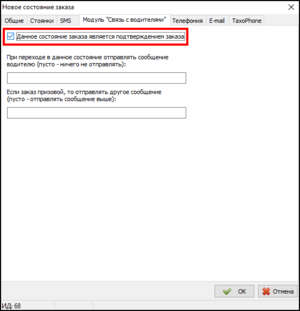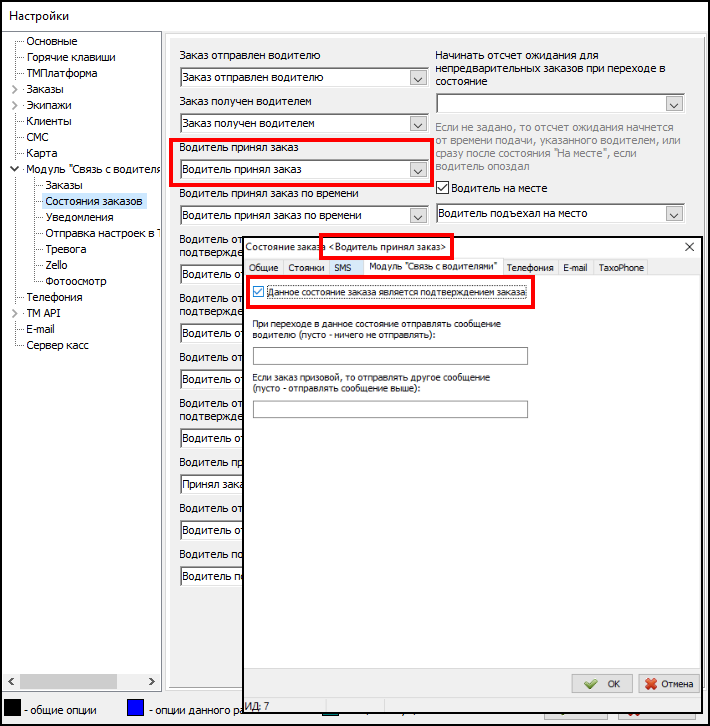Автоматическое подтверждение заказа — различия между версиями
Материал из TaxiMaster
| Строка 1: | Строка 1: | ||
| − | + | [[Файл:Карточка заказа (подтверждение).png|мини]] | |
| − | |||
| − | + | '''{{PAGENAME}}''' — особый случай [[Подтверждение заказа|подтверждения заказа]], когда оператор не участвует в этом. Подтверждение является обязательным этапом в работе с заказами. | |
| − | |||
| − | {{ | + | Автоматическое подтверждение происходит через назначение [[Заказ|заказу]] определенного [[Справочник "Состояния заказа"|состояния]], имеющего особый атрибут {{checkbox|Данное состояние заказа является подтверждением заказа}}. |
| − | |||
| − | |||
| − | |||
Чтобы включить автоматическое подтверждение, нужно сделать следующее: | Чтобы включить автоматическое подтверждение, нужно сделать следующее: | ||
| + | # Состоянию заказа, которое соответствует событию "Водитель принял заказ", включить атрибут {{checkbox|Данное состояние заказа является подтверждением заказа}}. | ||
| + | # Перезапустить Такси-Мастер и [[Сервер связи с водителями]]. | ||
| − | + | [[Файл:Автоматическое подтверждение заказа (настройки Java и состояния заказа Водитель принял заказ).png|центр]] | |
| − | |||
| − | |||
| − | |||
| − | |||
| − | |||
| − | |||
{{info| | {{info| | ||
| − | Обратите внимание: этот же флажок необходимо включить в карточке | + | Обратите внимание: этот же флажок необходимо включить в карточке состояний, которые выставлено в качестве состояния {{field|Водитель принял заказ по времени}}, {{field|Водитель принял заказ в очередь}} и {{field|Водитель подтвердил предварительный заказ}}. |
}} | }} | ||
| Строка 28: | Строка 19: | ||
* [[Подтверждение заказа]] | * [[Подтверждение заказа]] | ||
| − | [[Категория: | + | [[Категория:Работа с водителями]] |
[[Категория:Работа с состояниями заказа]] | [[Категория:Работа с состояниями заказа]] | ||
| + | [[Категория:Модуль «Связь с водителями»]] | ||
Текущая версия на 10:13, 23 марта 2021
Автоматическое подтверждение заказа — особый случай подтверждения заказа, когда оператор не участвует в этом. Подтверждение является обязательным этапом в работе с заказами.
Автоматическое подтверждение происходит через назначение заказу определенного состояния, имеющего особый атрибут ![]() Данное состояние заказа является подтверждением заказа.
Данное состояние заказа является подтверждением заказа.
Чтобы включить автоматическое подтверждение, нужно сделать следующее:
- Состоянию заказа, которое соответствует событию "Водитель принял заказ", включить атрибут
 Данное состояние заказа является подтверждением заказа.
Данное состояние заказа является подтверждением заказа. - Перезапустить Такси-Мастер и Сервер связи с водителями.
Обратите внимание: этот же флажок необходимо включить в карточке состояний, которые выставлено в качестве состояния Водитель принял заказ по времени, Водитель принял заказ в очередь и Водитель подтвердил предварительный заказ.